Att ha säkerhetsverktyg är viktigt för att undvika problem som kan äventyra våra system. Det finns många virus och hot som finns i nätverket, liksom flera attackmetoder som används av cyberbrottslingar. Lyckligtvis kan vi använda många program som hjälper oss att skydda oss själva. Ett alternativ är att ha en bra brandvägg. I den här artikeln ska vi prata om hur man kontrollerar Windows brandvägg från Netsh kommandorad .
Så här styr du Windows-brandväggen från Netsh
Windows är utan tvekan det mest använda operativsystemet på stationära datorer. Detta har sina positiva och negativa poäng. När det gäller det första kan vi säga att det finns ett stort antal program och alternativ för nästan allt. Detta ger oss ett mycket brett utbud av möjligheter. Å andra sidan, om det negativa kan vi säga att det faktum att de används så mycket kommer också att hjälpa hackare att få fler alternativ att attackera.

Ett mycket användbart verktyg som ingår i Windows är dess brandvägg. Detta gör att vi till exempel kan kontrollera användningen av vissa applikationer som är anslutna till nätverket. Det finns olika konfigurationer som vi alltid kan ta hänsyn till.
Den här gången ska vi förklara hur man styr Windows-brandväggen från netsh , också känd som nätverks Skal.
För att komma åt måste vi ange kommandotolken. Låt oss gå till Start, skriva CMD och köra den i administratörsläge. Senare kör vi netsh advfirewall . En lista som den vi ser i bilden nedan kommer att visas.
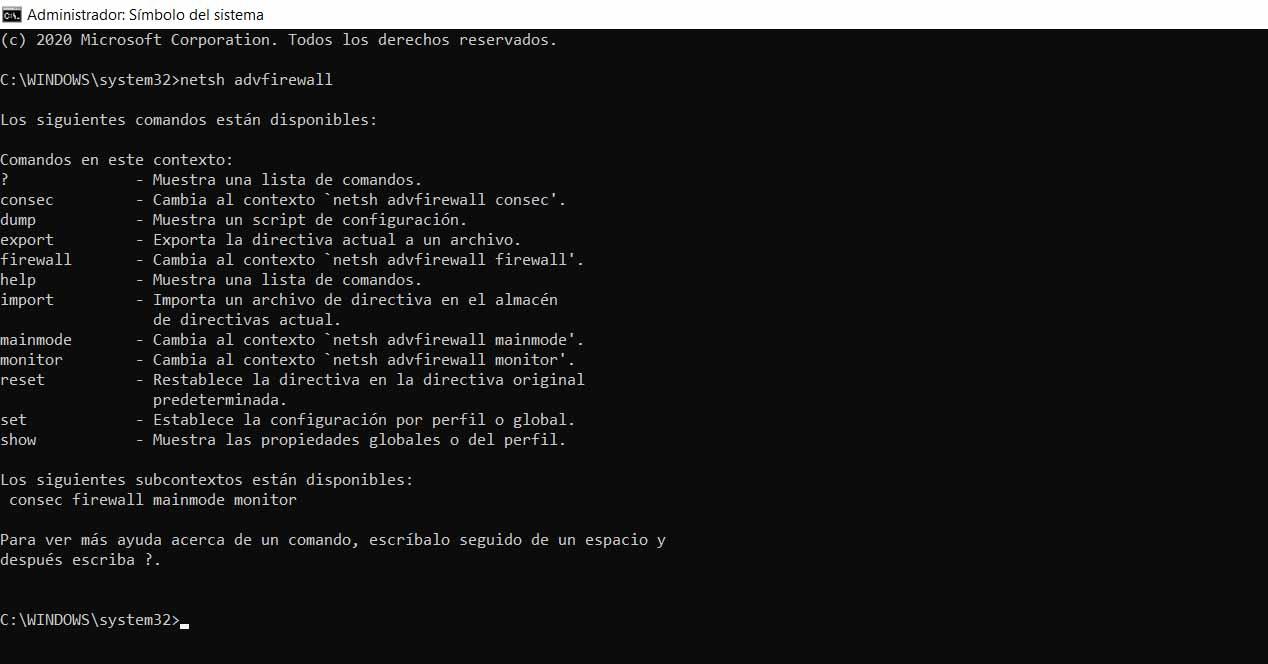
Vi kommer att se en serie alternativ som vi kan använda för att konfigurera inom Windows brandvägg från Netsh. Till exempel, för att helt enkelt slå på eller av brandväggen måste du utföra kommandot:
netsh advfirewall sätter på aktuellt tillstånd
Låt oss till exempel säga att vi vill aktivera port 80 av brandväggen och vi vill göra det från kommandoraden. I det här fallet skulle vi behöva utföra:
netsh advfirewall brandvägg lägg till regelnamn = “Öppna Port 80” dir = i åtgärd = tillåt protokoll = TCP localport = 80
Om vi vill radera ett program eller en hamn kan vi också göra det enkelt. I det här fallet skulle vi behöva utföra:
netsh advfirewall brandvägg ta bort regelnamn = regelnamn program = »C: ProgramaPrograma.exe» (i fallet med ett program)
netsh advfirewall brandvägg ta bort regelnamn = regelnamn protokoll = udp localport = 500 (i fallet med en port, oavsett)
Om vi har gjort ändringar för att testa några parametrar och vill gå tillbaka till hur det ursprungligen var, kan vi enkelt göra det. Du måste helt enkelt återställa standardvärdena, vilket vi också kan göra från kommandoraden. Den här gången måste du springa:
netsh advfirewall återställning
Kort sagt, som vi kan se, kan vi använda olika alternativ för att enkelt konfigurera Windows-brandväggen från kommandoraden. Ett alternativ till att använda den visuellt, med applikationen integrerad i Microsofteget operativsystem.
Varför ska vi använda en brandvägg
Som vi har angett är det mycket viktigt att alltid ha det säkerhet program och verktyg som skyddar oss. Det finns många hot på Internet, även om det också finns många defensiva alternativ, utöver till och med ett enkelt antivirusprogram. Detta måste vi tillämpa oavsett vilken typ av operativsystem eller enhet vi använder.
En brandvägg eller brandvägg är ett system som hjälper oss blockera oönskade och obehörig åtkomst till en dator eller ett nätverk. Detta gör att vi kan undvika inkräktare som kan smyga skadlig kod och andra attacker som äventyrar säkerheten för enheterna och vår egen integritet.
Till exempel med en brandvägg kommer vi att kunna blockera eller ge åtkomst till nätverket till vissa applikationer som vi har installerat. På detta sätt uppnår vi större säkerhet och minskar det handlingsområde som eventuella inkräktare måste utföra sina attacker.
Brandväggen kan blockera åtkomst till applikationer, portar, anslutningar ... Vi kan konfigurera den mycket brett, med olika alternativ och egenskaper beroende på typ. När det gäller Windows-brandväggen erbjuder den en rad alternativ som vi kan ändra även från kommandoraden, som vi har sett.